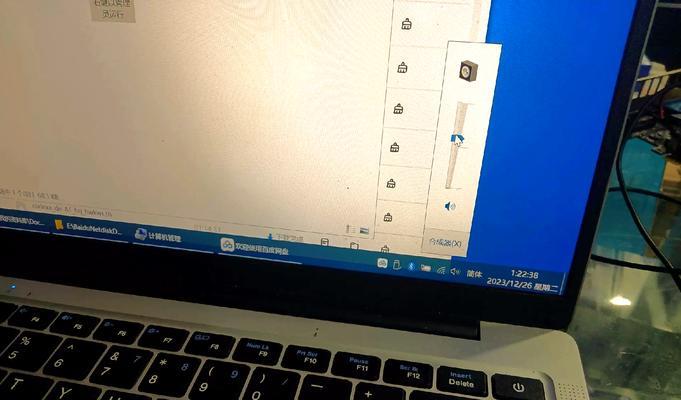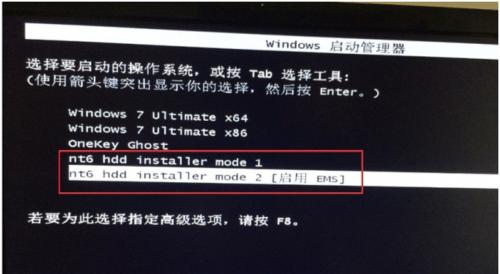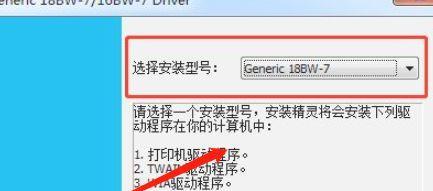电脑硬盘安装详细步骤(轻松学会电脑硬盘的正确安装方法)
游客 2024-11-27 11:26 分类:数码知识 41
在如今高速发展的科技时代,电脑已经成为我们生活中必不可少的一部分。而电脑的硬盘是存储和读取数据的重要组成部分,因此了解如何正确安装电脑硬盘显得尤为重要。本文将详细介绍电脑硬盘的安装步骤,帮助读者轻松学会正确安装电脑硬盘。

准备工作
1.1检查硬盘和电脑接口类型是否匹配
1.2确定要安装的位置
1.3关闭电脑并断开电源
打开电脑主机
2.1拧下主机箱侧板螺丝
2.2把主机箱侧板拆下

选择合适的安装位
3.1查看主板上的SATA插口位置
3.2确定要安装的硬盘位
连接数据线和电源线
4.1硬盘的数据线插口与主板的SATA插口相连
4.2硬盘的电源插口插入电源线上
固定硬盘
5.1将硬盘插入硬盘位
5.2使用螺丝固定硬盘
连接并关闭主机
6.1重新装上主机箱侧板
6.2关闭主机箱并拧紧螺丝
接通电源并启动电脑
7.1连接电源线
7.2启动电脑并进入BIOS设置
检查硬盘是否被识别
8.1进入BIOS设置
8.2确认硬盘被正确识别
格式化和分区硬盘
9.1进入操作系统
9.2打开磁盘管理工具
为硬盘分区
10.1在磁盘管理工具中找到新安装的硬盘
10.2右键点击硬盘,选择“新建简单卷”
选择文件系统和分区大小
11.1选择文件系统
11.2设置分区大小
确认并完成分区
12.1检查分区设置是否正确
12.2确定并完成分区设置
格式化硬盘
13.1选中新建的分区
13.2右键点击分区,选择“格式化”
等待格式化完成
14.1等待格式化过程完成
14.2确认格式化结果
安装完成
通过以上15个步骤,我们可以轻松学会电脑硬盘的正确安装方法。只要按照正确的步骤进行操作,即可成功安装电脑硬盘,为电脑增加更多存储空间,并顺利使用新硬盘。在操作时需要小心谨慎,确保不会出现不必要的问题。同时,也要根据实际情况进行调整,比如安装位置、分区大小等。希望本文能够帮助读者更好地了解电脑硬盘安装的步骤和方法。
电脑安装硬盘的详细步骤
随着科技的不断发展,电脑硬盘的存储容量往往无法满足用户的需求。许多人会选择安装额外的硬盘来增加存储空间。本文将详细介绍以电脑安装硬盘的步骤,让你轻松提升电脑的存储容量。
1.确定电脑类型和适用硬盘尺寸:了解自己电脑的类型(台式机或笔记本)以及适用的硬盘尺寸(通常为3.5英寸或2.5英寸),以便选择合适的硬盘。
2.关闭电脑并拔掉电源线:在安装硬盘之前,务必关闭电脑并拔掉电源线,以避免任何可能的电击风险。

3.打开电脑主机箱:使用螺丝刀或其他适当工具,打开电脑主机箱的侧面或底部,以便访问内部硬件。
4.确定空闲的硬盘托架:在主机箱内部,观察是否有空闲的硬盘托架,通常这些托架是专门用于安装额外硬盘的。
5.预备数据线和电源线:准备一根SATA数据线和一根适配新硬盘的电源线。这些线材通常可以在电脑配件商店或在线购买。
6.选择合适的接口类型:根据新硬盘的接口类型,选择正确的SATA数据线和电源线。主流接口类型有SATA、PATA等。
7.连接数据线和电源线:将一端连接到新硬盘的SATA接口和电源接口上,另一端连接到主板上相应的SATA接口和电源插槽上。
8.安装硬盘到托架:将新硬盘插入之前确定的空闲硬盘托架中,确保硬盘与托架安全连接,并紧固螺丝以固定硬盘。
9.关闭主机箱并接通电源:安装完硬盘后,关闭主机箱并确保所有螺丝已经紧固好。随后,将电源线插回主机并接通电源。
10.开机并进入BIOS设置:开机后,按照屏幕上的提示(通常是按下Del或F2键)进入BIOS设置界面。
11.检测硬盘:在BIOS设置界面中,找到硬盘设置选项,并确保新安装的硬盘被正确检测到。如未检测到,可以尝试重新插拔硬盘连接线。
12.保存设置并重启电脑:在BIOS设置界面中,保存对硬盘设置的更改,并重启电脑。电脑重新启动后,操作系统应该能够检测到新安装的硬盘。
13.格式化和分配硬盘:打开操作系统的磁盘管理工具,格式化新硬盘,并分配一个盘符,以便电脑可以正确识别和使用这个硬盘。
14.迁移数据(可选):如果你希望将原有数据迁移到新安装的硬盘中,可以使用备份工具或直接复制粘贴的方式将数据迁移到新硬盘中。
15.完成硬盘安装:至此,你已经成功地安装了一块新的硬盘。现在你可以享受额外的存储空间,同时保护和管理你的数据。
通过本文的详细步骤,相信你已经掌握了以电脑安装硬盘的技巧。记得在操作前关闭电脑并拔掉电源线,按照正确的顺序连接数据线和电源线,并在BIOS设置中检测和配置硬盘。安装完成后,不要忘记格式化和分配硬盘,以便电脑正确识别和使用。祝你安装愉快!
版权声明:本文内容由互联网用户自发贡献,该文观点仅代表作者本人。本站仅提供信息存储空间服务,不拥有所有权,不承担相关法律责任。如发现本站有涉嫌抄袭侵权/违法违规的内容, 请发送邮件至 3561739510@qq.com 举报,一经查实,本站将立刻删除。!
- 最新文章
- 热门文章
- 热评文章
-
- 小精灵蓝牙耳机连接步骤是什么?连接失败怎么办?
- 小屏手机我只推荐这三款?它们的特色功能是什么?
- 华为nova7Pro的双曲面OLED屏和麒麟985芯片有什么优势?常见问题解答?
- 如何在荣耀50se上开启微信分身功能?遇到问题怎么办?
- 小米11与小米11Pro哪个更值得购买?入手前需要考虑哪些因素?
- 红米Note12系列购买建议?如何选择合适的版本和配置?
- 荣耀60的曲面屏体验如何?1亿像素和4800mAh电池的续航表现怎么样?
- OPPOReno7系列亮点有哪些?为何成为用户关注焦点?
- 华为P40Pro与P40Pro+区别在哪里?
- vivoX80对比vivoX70Pro:哪个更值得购买?
- iPhone11与iPhoneXsMax哪个性价比更高?购买时应该注意哪些问题?
- 诺基亚发布三款智能新机?新机功能特点有哪些?
- 苹果12和13有哪些差异?购买时应考虑哪些因素?
- iPhone13ProMax新售价是多少?购买时需要注意什么?
- OPPOFindX6系列报价详情是多少?购买时需要注意哪些常见问题?
- 热门tag
- 标签列表